如何设置无线网络密码(保护您的无线网络免受未经授权的访问)
- 家电知识
- 2024-06-10
- 182
在如今的数字时代,无线网络已成为我们生活中不可或缺的一部分。然而,随之而来的是越来越多的网络安全威胁。为了保护您的无线网络免受未经授权的访问,设置一个强密码是至关重要的。本文将为您提供一份详细的教程,教您如何设置无线网络密码。
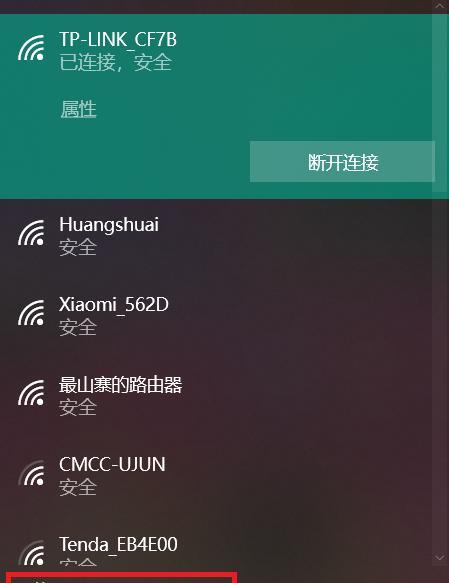
什么是无线网络密码?
无线网络密码是一种用于保护您的无线网络免受未经授权访问的安全机制。它是一个由字母、数字和特殊字符组成的字符串,只有输入正确密码的设备才能连接到您的无线网络。
选择一个强密码的重要性
选择一个强密码对保护您的无线网络至关重要。一个强密码应该是复杂的,包含大小写字母、数字和特殊字符,并且长度至少为8个字符。
避免使用弱密码
避免使用弱密码如“123456”或“password”,这些容易被猜测到的密码将使您的无线网络容易受到攻击。
密码生成器的使用
如果您无法想出一个强密码,可以使用密码生成器来生成一个随机的、强壮的密码。密码生成器将为您提供一个安全的密码,同时确保密码的复杂性。
访问无线路由器设置页面
要设置无线网络密码,首先需要访问您的无线路由器的设置页面。通过输入路由器的IP地址或者在浏览器中输入特定的网址,可以进入路由器设置页面。
登录到路由器管理界面
在访问路由器设置页面后,您需要登录到路由器的管理界面。输入默认的用户名和密码或您自己设置的凭据,可以进入路由器的管理界面。
找到无线设置选项
在路由器的管理界面中,找到无线设置选项。这个选项通常位于菜单栏或侧边栏中,并可能被称为“Wireless”或“Wi-Fi”。
选择安全类型
在无线设置选项中,您可以选择安全类型。我们建议选择WPA2-PSK(Wi-FiProtectedAccess2Pre-SharedKey)作为安全类型,因为它提供了最高级别的加密和安全性。
设置密码
在选择安全类型后,您将看到一个密码字段。在此字段中输入您想要设置的密码。确保密码是强壮的,并遵循前面提到的建议。
保存设置
设置密码后,点击“保存”按钮或类似选项,以保存您的设置。这将确保您的无线网络密码已成功设置。
重新启动路由器
完成密码设置后,为了使更改生效,您需要重新启动您的路由器。找到“重启”或类似选项,并点击它以重新启动路由器。
连接设备
在路由器重新启动后,您需要将您的设备连接到无线网络。在设备的无线网络设置中找到您的网络名称,并输入之前设置的密码以连接到无线网络。
定期更改密码
为了保护您的无线网络免受潜在攻击,建议定期更改无线网络密码。定期更改密码可以增加无线网络的安全性。
与他人共享密码的注意事项
如果您需要与他人共享无线网络密码,请务必选择一个安全的方式进行共享,例如通过私下发送密码而不是公开发送。
通过设置一个强密码来保护您的无线网络是至关重要的。选择一个复杂的密码、使用密码生成器、定期更改密码以及谨慎共享密码,将有助于保护您的无线网络免受未经授权的访问。记住,网络安全是我们每个人的责任。
简单教程帮助你轻松保护无线网络安全
在现代科技发达的时代,无线网络已经成为我们生活中不可或缺的一部分。然而,随之而来的问题是,我们的无线网络是否安全?为了保护自己的网络安全和隐私,设置一个强大的无线网络密码是非常重要的。本文将提供详细的教程,帮助读者轻松设置无线网络密码,从而确保网络安全。
一:为什么设置无线网络密码是重要的
为了防止未经授权的用户连接到我们的无线网络并访问我们的个人信息或滥用网络资源,设置一个强大的无线网络密码是至关重要的。
二:选择一个强密码的重要性
选择一个强密码可以有效地防止黑客使用暴力破解方法来获取我们的无线网络密码。强密码应包含大小写字母、数字和特殊字符,并且长度不少于8位。
三:如何创建一个强密码
创建一个强密码可以通过使用随机生成器或结合个人信息和特殊字符来增加密码的复杂性。我们可以使用在线密码生成器或者自己构思一个易于记忆但又难以猜测的密码。
四:登录无线路由器的管理界面
要设置无线网络密码,我们首先需要登录无线路由器的管理界面。通过输入路由器的IP地址或者在浏览器中输入“192.168.1.1”来访问路由器的管理界面。
五:输入管理员用户名和密码
在登录管理界面之后,我们需要输入预设的管理员用户名和密码。这些默认的用户名和密码通常可以在路由器的说明书或者制造商的网站上找到。
六:找到无线安全设置选项
在路由器的管理界面中,我们需要找到“无线安全设置”或类似选项。这个选项通常位于无线设置或网络设置菜单下。
七:选择加密类型
在无线安全设置选项中,我们需要选择合适的加密类型。目前,最常用和最安全的加密类型是WPA2-PSK。
八:输入新的无线网络密码
在选择加密类型之后,我们需要输入一个新的无线网络密码。确保密码符合之前所提到的强密码要求,并记住它。
九:保存设置并重新启动路由器
完成所有设置后,我们需要保存更改,并重新启动路由器。重新启动后,我们的新密码将会生效。
十:在设备上连接到新的无线网络
在重新启动路由器后,我们需要在各种设备上连接到新的无线网络。输入我们刚刚设置的密码,确保能够成功连接。
十一:定期更改密码的重要性
为了进一步提高无线网络的安全性,我们应该定期更改无线网络密码。定期更改密码可以有效地降低被黑客入侵的风险。
十二:如何保护无线网络免受攻击
除了设置强密码之外,我们还可以采取其他措施来保护无线网络免受攻击,例如关闭不必要的服务、启用防火墙和使用安全的网络协议。
十三:教育家庭成员和员工的重要性
无论是在家庭环境还是工作场所,教育家庭成员和员工有关网络安全的重要性也是至关重要的。提醒他们使用强密码,不共享密码,并保持警惕。
十四:随时检查路由器安全设置
定期检查路由器的安全设置可以确保我们的网络仍然受到良好的保护。通过检查设置,我们可以及时发现任何潜在的漏洞或异常活动。
十五:
通过设置强密码,定期更改密码和采取其他安全措施,我们可以轻松保护我们的无线网络安全。记住,网络安全是每个人的责任,始终保持警惕才能有效地防止黑客入侵。
版权声明:本文内容由互联网用户自发贡献,该文观点仅代表作者本人。本站仅提供信息存储空间服务,不拥有所有权,不承担相关法律责任。如发现本站有涉嫌抄袭侵权/违法违规的内容, 请发送邮件至 3561739510@qq.com 举报,一经查实,本站将立刻删除。